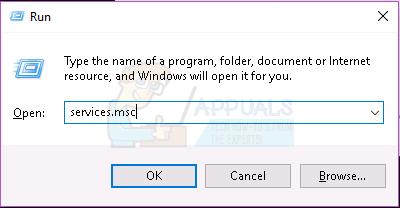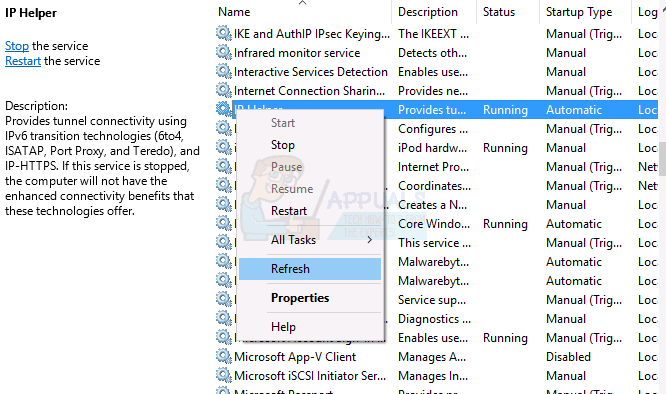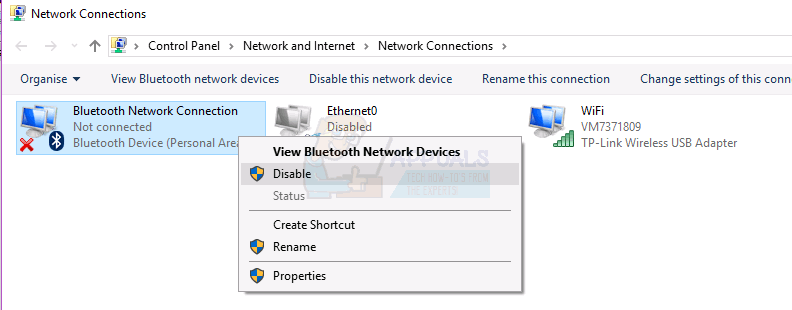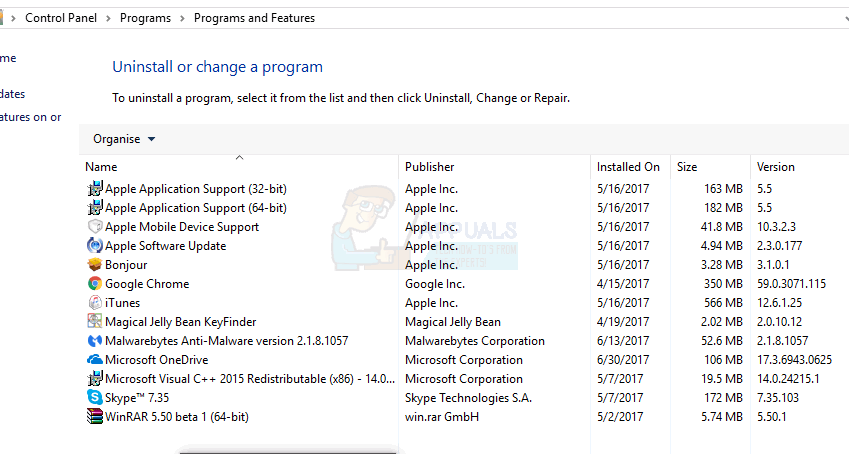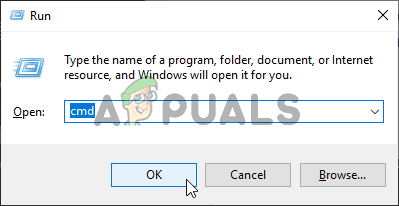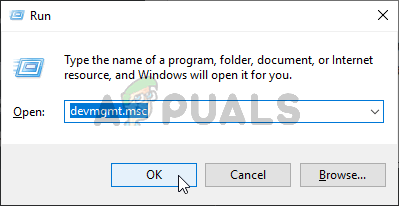پلے اسٹیشن اور Wii کی پسند کا مقابلہ کرتے ہوئے ، ایکس بکس تیزی سے ایک بہترین گیمنگ پلیٹ فارم میں شامل ہوتا جارہا ہے۔ ایکس بکس ون اور ایکس بکس 360 کے ساتھ ، آپ کے پاس کھیلنے کے لامحدود کھیل ہیں جن میں فیفا ، کال آف ڈیوٹی ، فار کری ، جی ٹی اے ، اساسین کا کریڈ ، گیئرز شامل ہیں۔ تاہم ، پی سی کے بہت سے شوقین ہیں جو اپنے کمپیوٹر پر کھیل کھیلنا پسند کرتے ہیں۔ اسی وجہ سے مائیکرو سافٹ نے ونڈوز 10 پی سی پر ونڈوز 10 ایکس بکس اسٹریمنگ ایپ بنائی۔ گیم اسٹریمنگ آپ کو اپنے گھر کے نیٹ ورک کے کسی بھی ونڈوز 10 پی سی پر اپنے ایکس بکس ون کنسول سے دور سے ایکس بکس ون کھیل کھیلنے کی اجازت دیتا ہے۔ آپ کسی پارٹی میں بھی شامل ہوسکتے ہیں اور اس میں شامل ہوسکتے ہیں اور پلیٹ فارم پر دوسرے کھلاڑیوں کے ساتھ بات چیت کرنے کے اہل ہو سکتے ہیں۔ یہ خصوصیت آپ کو اپنے رہائشی کمرے کو چھوڑنے اور اپنے گھر کے نیٹ ورک تک رسائی کے ساتھ اپنا پسندیدہ ایکس بکس ون کھیل کہیں بھی کھیلنے کی اجازت دیتی ہے۔ گیم اسٹریمنگ کھیل کا انتظام کرنے کے لئے ایکس بکس ون کنسول کی طاقت کا استعمال کرتی ہے۔ آپ کا ونڈوز 10 پی سی ریموٹ سیکنڈ اسکرین بن جاتا ہے لہذا آپ اپنے ایکس بکس ون کنسول اور کھیل سے لطف اندوز ہوتے ہوئے اپنے گھر کے آس پاس آزاد گھوم سکتے ہیں۔

ونڈوز 10 پر ایکس بکس ایپلی کیشن
تاہم ، درخواست میں بعض اوقات غلطی ظاہر ہوتی ہے۔ کسی کو ایکس بکس ایپ میں ترتیبات> نیٹ ورک ٹیب کے تحت ایک اطلاع ملے گی جس میں کہا گیا ہے کہ 'سرور کنیکٹوٹی: روکا ہوا (اس سے آپ کے ملٹی پلیئر گیم کھیلنے کی صلاحیت کو متاثر کر سکتا ہے)'۔ چونکہ آپ ایکس بکس سرور سے رابطہ نہیں کرسکتے ہیں ، لہذا آپ آن لائن ملٹی پلیئر طریقوں کو نہیں کھیل پائیں گے لہذا آپ دوسروں کے ساتھ بات چیت کا تجربہ لیں گے۔ آپ پارٹیوں میں بھی شامل نہیں ہوسکیں گے اور صوتی چیٹ مواصلات دستیاب نہیں ہوں گے۔ یہ مضمون وضاحت کرے گا کہ یہ خرابی کیوں ہوتی ہے اور آپ اپنے Xbox ایپ کو کس طرح Xbox سرور سے منسلک کرسکتے ہیں۔
ونڈوز 10 ایکس بکس ایپ میں ‘سرور کنیکٹیویٹی: بلاکڈ’ خرابی کی وجوہات
جیسا کہ غلطی نے کہا ہے ، ایکس بکس ایپلی کیشن کو ایکس بکس سرور تک رسائی سے روک دیا گیا ہے۔ رکاوٹ عام طور پر آپ کے کمپیوٹر اور آپ کے روٹر کے درمیان کہیں بھی رہتی ہے۔ ذیل میں کچھ ایشوز پیش آ رہے ہیں جو پیش آ رہے ہیں۔
- وہ خدمات جن کی ایکس بکس کو سرور سے رابطہ قائم کرنے کی ضرورت ہے وہ شاید چل نہیں رہی ہیں لہذا ایپ کو آپ کے نیٹ ورک کے ذریعہ ایکس بکس سرور تک رسائی سے روکے گی۔
- ممکن ہے کہ ایکس بکس ایپ کے ذریعے رابطہ قائم کرنے کے لئے غلط نیٹ ورک اڈاپٹر کا انتخاب کر رہا ہو۔ یہ صورت حال ہوسکتی ہے اگر آپ کے کمپیوٹر کو LAN کیبل کے ذریعے اور Wi-Fi کے ذریعے جوڑا جاسکتا ہے۔ غلط نیٹ ورک کا انتخاب کرنے کا مطلب یہ ہے کہ انٹرنیٹ کی دستیابی دیکھنے کے باوجود ایکس بکس ایپ ایکس بکس سرور سے کنکشن مکمل نہیں کرسکتی ہے لہذا اس غلطی کو واپس کرنے پر کہ اسے مسدود کردیا جارہا ہے۔ اگر آپ نے ان میں سے ایک سے زیادہ نیٹ ورک اڈاپٹر کے ذریعے اپنے کمپیوٹر سے رابطہ قائم کیا ہے تو ، مسئلہ زیادہ مستقل رہ سکتا ہے۔
- ہوسکتا ہے کہ آپ کی تیسری پارٹی کی حفاظتی درخواست آپ کے کنکشن کو مسدود کر رہی ہو۔ ان کی اپنی فائر وال پالیسیوں کو تقویت پہنچانے سے ، آپ کی اینٹی وائرس ، میلویئر اور اسپائی ویئر کی افادیت آپ کی Xbox ایپلیکیشن اور Xbox سرور کے مابین روابط کو مسدود کر رہی ہوگی۔ VPN (ورچوئل پرائیوٹ نیٹ ورکس) ایپلی کیشنز براڈکاسٹ ڈومین کی حمایت یا ان سے رابطہ قائم کرنے کا رجحان نہیں رکھتے ہیں ، لہذا ممکن ہے کہ کچھ خدمات مکمل طور پر تعاون یا کام نہیں کرسکتی ہیں جیسے وہ مقامی ایریا نیٹ ورک پر ہوں گی۔
نیچے دیئے گئے طریقوں سے معلوم ہوتا ہے کہ آپ ونڈوز 10 ایکس بکس ایپلی کیشن میں سرور کنکشن کے مسئلے کا حل کیسے نکال سکتے ہیں۔
طریقہ 1: اسٹارٹ / دوبارہ اسٹارٹ کریں 'آئی پی ہیلپر' اور 'ایکس بکس براہ راست نیٹ ورکنگ سروس' خدمات
یہ خدمات ایکس بکس سرور کنکشن کی تکمیل میں مدد کرتی ہیں۔ ان کے بغیر ، ایکس بکس ایپ کو کامیابی سے مربوط ہونے میں دشواری ہوسکتی ہے۔ ان ایپلی کیشنز کو دوبارہ اسٹارٹ کرنے سے غلطی کا آغاز ہوسکتا ہے۔ ان ایپس کو شروع کرنے یا دوبارہ اسٹارٹ کرنے کے لئے ، نیچے دیئے گئے مراحل پر عمل کریں۔
- رن باکس کو کھولنے کے لئے ونڈوز کی + آر دبائیں
- ٹائپ کریں “ Services.msc ' اور خدمات ونڈو کھولنے کے لئے enter کو دبائیں
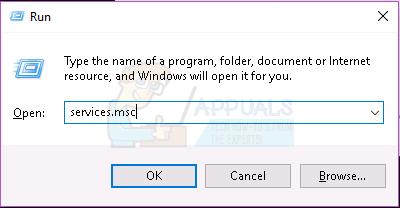
- اس وقت تک نیچے اسکرول کریں جب تک کہ آپ کو 'آئی پی مددگار' کے نام سے کوئی اندراج نہیں مل جاتا ہے ، اس پر دائیں کلک کریں ، اور پھر دوبارہ شروع پر کلک کریں۔
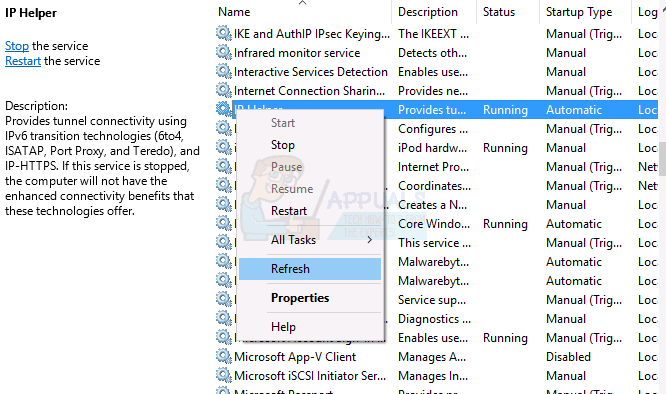
- پورے راستے سے نیچے تک سکرول کریں اور 'ایکس بکس براہ راست نیٹ ورکنگ سروس' کے لئے بھی یہی کام کریں۔
- ونڈو بند کریں ، ایکس بکس ایپ کھولیں اور دوبارہ اپنے کنکشن کی جانچ کریں۔ اب اسے کام کرنا چاہئے۔
طریقہ 2: دوسرے نیٹ ورک اڈاپٹر کو غیر فعال کریں
نیٹ ورک اور شیئرنگ سینٹر سے دوسرے نیٹ ورک اڈاپٹر (پلگ یا ان پلگ شدہ) کو غیر فعال کرنا (سوائے اس کے کہ آپ استعمال کررہے ہیں) Xbox ایپ کو صحیح اڈاپٹر تلاش کرنے اور اس کے ذریعے کامیابی کے ساتھ جڑنے کے قابل بنائے گا۔ یہ کرنے کے لیے:
- رن کو کھولنے کے لئے ونڈوز کی + R دبائیں
- ٹائپ کریں ncpa.cpl اور نیٹ ورک اڈاپٹر صفحہ کھولنے کیلئے انٹر دبائیں (نیٹ ورک اور شیئرنگ سینٹر> اڈاپٹر کی ترتیبات تبدیل کریں)
- آپ جس کنکشن کو رکھنا چاہتے ہیں اس کی شناخت کریں۔
- باقی کنکشنز (ایک ایک کرکے) پر دائیں کلک کریں اور ’نااہل‘ کو منتخب کریں۔
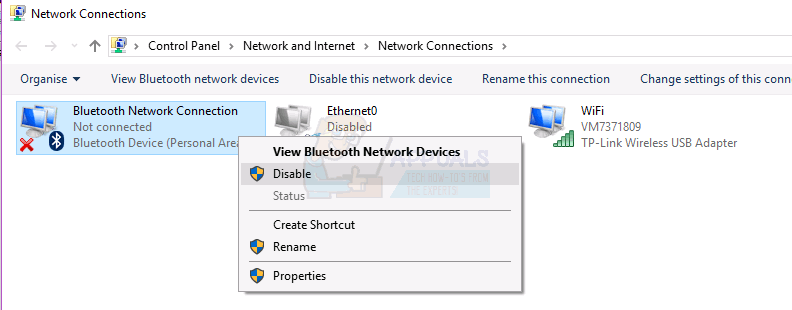
- غیر فعال کنکشن کو بھرا ہوا کردیا جائے گا۔
- ونڈو بند کریں ، ایکس بکس ایپ کھولیں اور دوبارہ اپنے کنکشن کی جانچ کریں۔ اب اسے کام کرنا چاہئے۔
طریقہ 3: VPN ایپلیکیشنز ان انسٹال کریں
VPN ایپلی کیشنز Xbox ایپ اور Xbox سرور کے مابین صحیح رابطے کی راہ میں رکاوٹ بن سکتے ہیں۔ ورچوئل نیٹ ورک بنانے سے ، ایکس بکس ایپلی کیشن کو صحیح کنکشن نہیں مل سکتا ہے۔ ونڈوز 10 میں وی پی این ایپلی کیشن کی ایک عام مثال لاگ مین ہامچی ایپلی کیشن ہے۔ اس طرح کی ایپلی کیشن کو ان انسٹال کرنے کے لئے ، نیچے دیئے گئے اقدامات پر عمل کریں۔
- رن کو کھولنے کے لئے ونڈوز کی + R دبائیں
- پروگراموں اور خصوصیات کی ونڈو کو کھولنے کے لئے appwiz.cpl ٹائپ کریں اور انٹر دبائیں
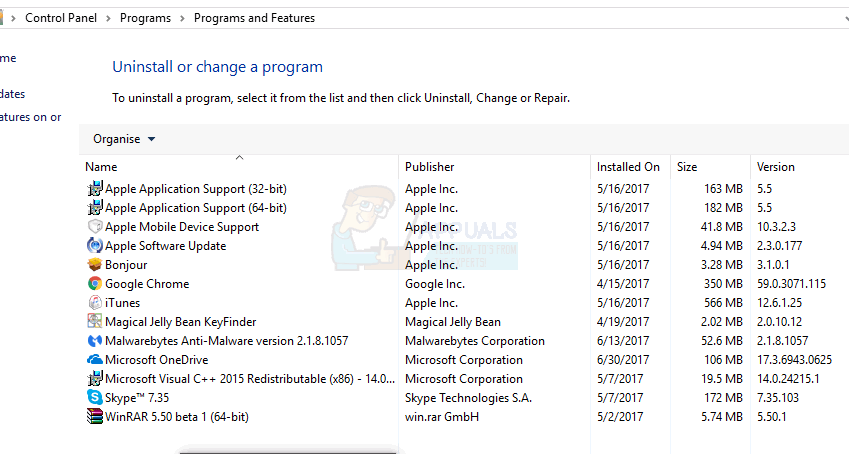
- وی پی این ایپلی کیشن کے لM دیکھیں جیسے لوگ مین ہماچی
- اس پر کلک کرکے ایپلی کیشن کو منتخب کریں ، اور پھر 'ان انسٹال کریں' پر کلک کریں۔
- ان انسٹال کرنے والے کو ختم کرنے کے لئے ان انسٹالر پر اشارے پر عمل کریں
- ونڈو بند کریں ، ایکس بکس ایپ کھولیں اور دوبارہ اپنے کنکشن کی جانچ کریں۔ اب اسے کام کرنا چاہئے۔
طریقہ 4: فائر وال رول کو مسدود کرنا
کچھ معاملات میں ، فائر وال شاید ایپ کے کچھ کاموں کو انٹرنیٹ سے رابطہ قائم کرنے سے روک رہا ہے۔ لہذا ، اس مرحلے میں ، ہم جانچ پڑتال کریں گے کہ آیا درخواست سے متعلق کوئی فائر وال قواعد وضع کیے گئے ہیں اور پھر ہم اسے مکمل طور پر غیر فعال کردیں گے۔ اسی لیے:
- دبائیں 'ونڈوز' + 'R' چلائیں فوری طور پر کھولنے کے لئے بٹن ایک ساتھ۔
- ٹائپ کریں 'Cmd' اور انتظامی استحقاق فراہم کرنے کے لئے 'شفٹ' + 'Ctrl' + 'داخل کریں' دبائیں۔
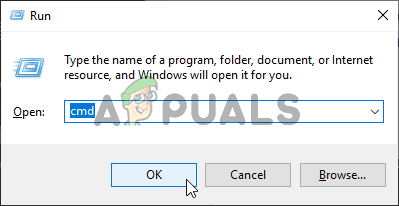
کمانڈ پرامپٹ چل رہا ہے
- درج ذیل کمانڈ میں ٹائپ کریں اور دبائیں 'داخل کریں' اس پر عملدرآمد کرنا۔
netsh adfirewall firewall show नियम 4jxr4b3r3du76ina39a98x8k2
- اگر کمانڈ کا نتیجہ ظاہر ہوتا ہے کوئی قاعدہ نہیں ملا پھر آپ جانا چاہتے ہیں لیکن اگر یہ ظاہر کرتا ہے کہ قاعدہ مل گیا ہے تو ، درج ذیل کمانڈ میں ٹائپ کریں اور دبائیں 'داخل کریں' اس پر عملدرآمد کرنا۔
netsh advfirewall فائر وال سیٹ اصول نام = '4jxr4b3r3du76ina39a98x8k2' نیا قابل = نہیں
- یہ دیکھنے کے لئے چیک کریں کہ آیا یہ مسئلہ برقرار ہے یا نہیں۔
نیز ، توثیق کریں کہ آپ نے صحیح تاریخ اور وقت کی ترتیب ترتیب دی ہے۔
طریقہ 5: کمانڈ چلانا
کچھ صارفین صرف ایک کمانڈ چلا کر اس مسئلے کو حل کرنے میں کامیاب ہوگئے جو IPV6 رابطے سے متعلق کچھ ترتیبات کو دوبارہ ترتیب دیتا ہے۔ اس کمانڈ کو چلانے کے لئے ، ہمیں پہلے ایک ایلیویٹڈ کمانڈ پرامپٹ کھولنا ہوگا۔ اسی لیے:
- دبائیں 'ونڈوز' + 'R' رن پرامپٹ کھولنے کے ل.
- ٹائپ کریں 'سینٹی میٹر' اور پھر دبائیں 'شفٹ' + 'Ctrl' + 'داخل کریں' انتظامی مراعات فراہم کرنا
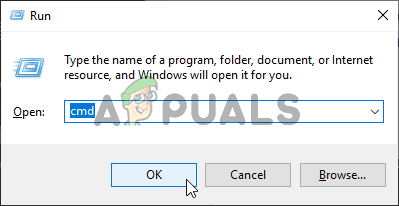
کمانڈ پرامپٹ چل رہا ہے
- مندرجہ ذیل کمانڈ میں ٹائپ کریں اور اس کو عملی جامہ پہنانے کے لئے 'درج کریں' دبائیں۔
netsh int ipv6 سیٹ teredo مؤکل teredo.trex.fi
- یہ دیکھنے کے لئے چیک کریں کہ آیا یہ مسئلہ برقرار ہے یا نہیں۔
- اگر ایسا ہوتا ہے ، IPV6 کنیکٹوٹی کو غیر فعال کریں مکمل طور پر اور دوبارہ چیک کریں۔
طریقہ 6: انٹیل مینجمنٹ انجن ڈرائیوروں کو ان انسٹال کریں
اگر کچھ انٹیل مینجمنٹ انجن ڈرائیور Xbox رابطے کو روک رہے ہیں تو کچھ معاملات میں ، خرابی پیدا ہوسکتی ہے۔ لہذا ، اس اقدام میں ، ہم اسے اپنے سسٹم سے مکمل ان انسٹال کریں گے۔ ایسا کرنے کے لئے نیچے دیئے گئے اقدامات پر عمل کریں۔
- دبائیں 'ونڈوز' + 'R' رن پرامپٹ کھولنے کے ل.
- ٹائپ کریں 'Devmgmt.msc' اور دبائیں 'درج کریں'۔
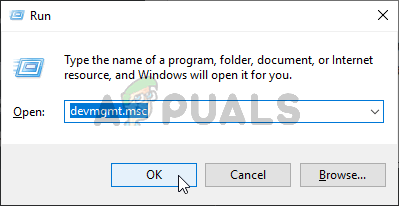
ڈیوائس منیجر چل رہا ہے
- پھیلائیں 'سسٹم ڈیوائسز' آپشن اور دائیں پر کلک کریں 'انٹیل مینجمنٹ انجن' یا 'انٹیل مینجمنٹ انٹرفیس' آپشن

'سسٹم ڈیوائسز' کے اختیار کو بڑھانا
- منتخب کریں “انسٹال کریں ڈرائیور ' آپشن اور چیک کریں کہ آیا یہ مسئلہ برقرار ہے یا نہیں۔
- نیز ، اگر آپ نے اپنے کمپیوٹر پر قاتل نیٹ ورک سویٹ انسٹال کیا ہے تو ان انسٹال کریں کیونکہ یہ ایکس بکس رابطے کو روکنے کے لئے بھی جانا جاتا ہے۔
طریقہ 7: ونڈوز کو اپ ڈیٹ کریں
کچھ معاملات میں ، ونڈوز کو حالیہ ورژن میں تازہ کاری کرنے سے یہ مسئلہ دور ہوجاتا ہے۔ ایسا کرنے کے لئے ، نیچے دیئے گئے مراحل پر عمل کریں۔
- دبائیں 'ونڈوز' + 'میں' ترتیبات کو کھولنے کے لئے.
- پر کلک کریں 'تازہ کاری اور سیکیورٹی' آپشن اور پر کلک کریں 'اپ ڈیٹ کے لیے چیک کریں' آپشن

ونڈوز کی ترتیبات کو اپ ڈیٹ اور سیکیورٹی
- منتخب کریں 'ڈاؤن لوڈ اور انسٹال کریں' اگر کوئی تازہ کاری دستیاب ہو تو بٹن۔
- چیک کریں دیکھنے کے لئے کہ آیا اپ ڈیٹ انسٹال ہونے کے بعد بھی مسئلہ برقرار رہتا ہے۔
یہ بھی اچھا خیال ہوگا کہ اسپائی ویئر سافٹ ویئر جیسے مال ویئر بائٹس کو غیر فعال کریں اور کنکشن کو دوبارہ آزمائیں۔ کوشش کریں تیسری پارٹی کے اینٹی وائرس ایپلی کیشنز پر فائر وال کو غیر فعال کرنا جیسے دوسروں کے درمیان اے وی جی ، ایواسٹ ، نورٹن یا ونڈوز فائر وال سمیت ان ایپس پر فائر وال کے ذریعے ایکس بکس کی اجازت دیں۔
6 منٹ پڑھا